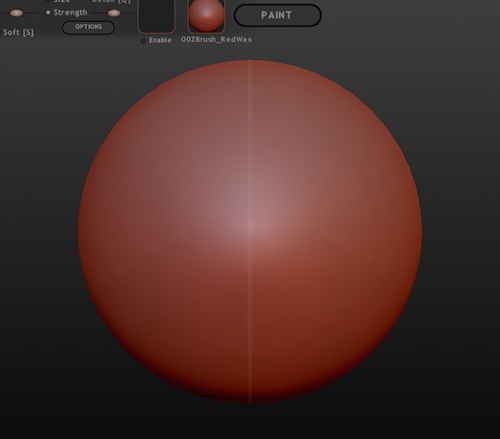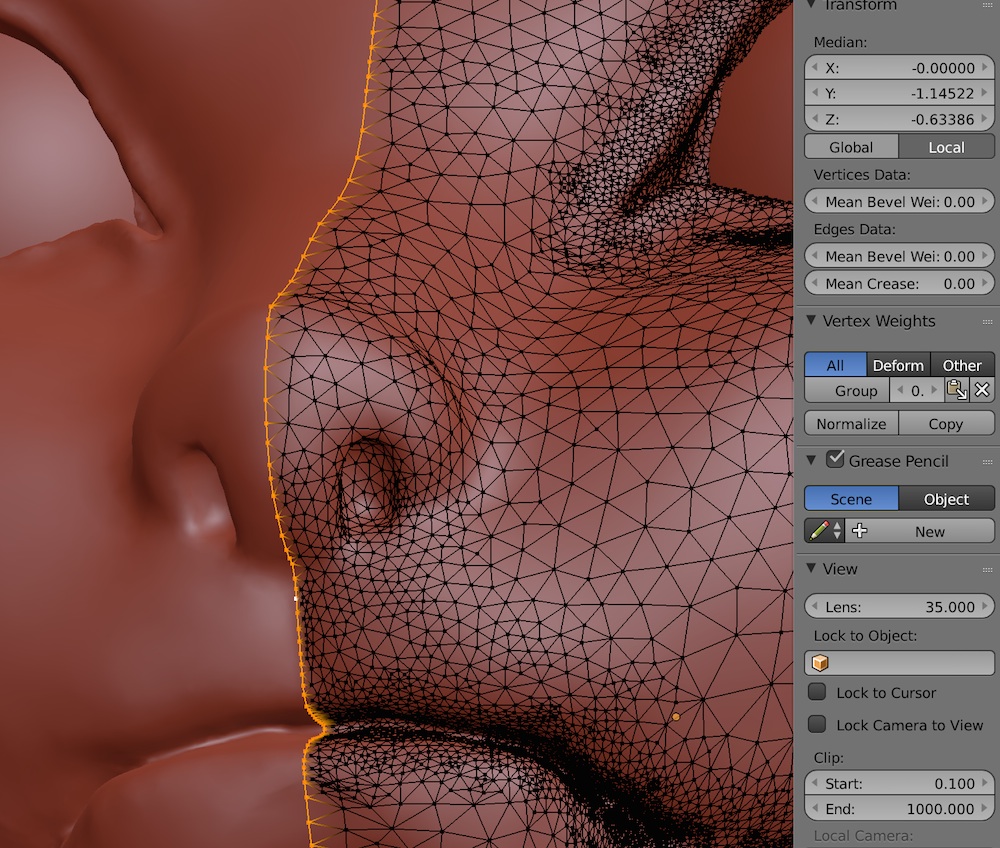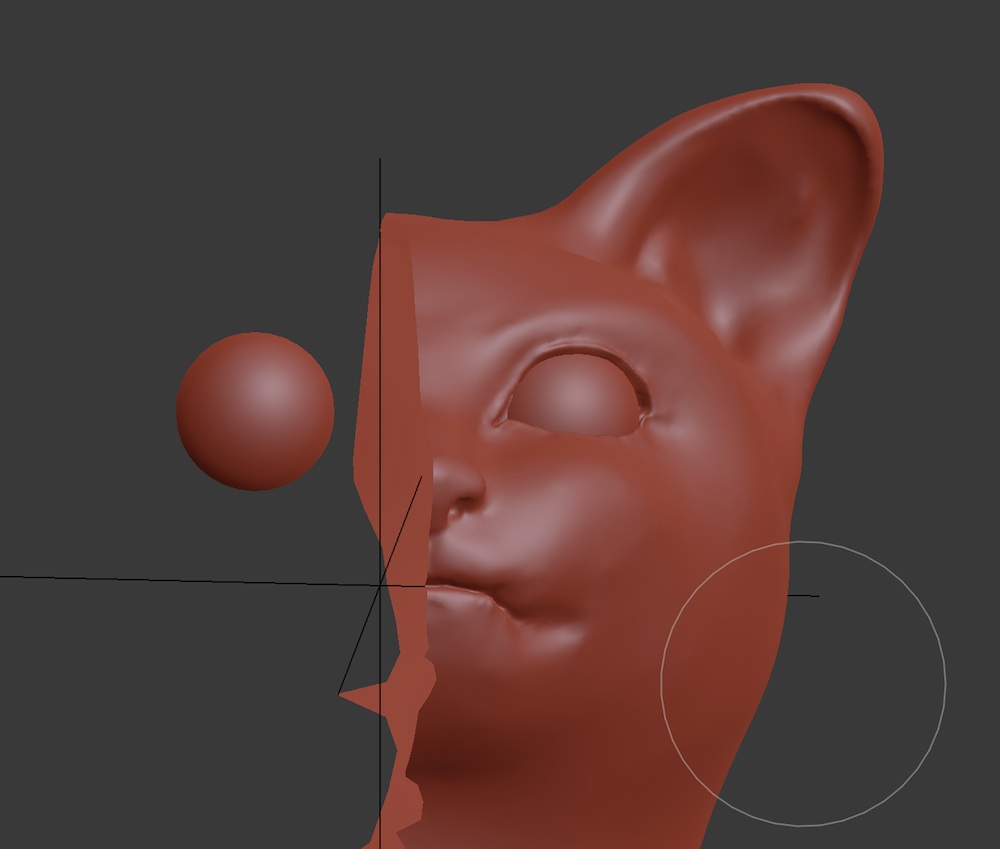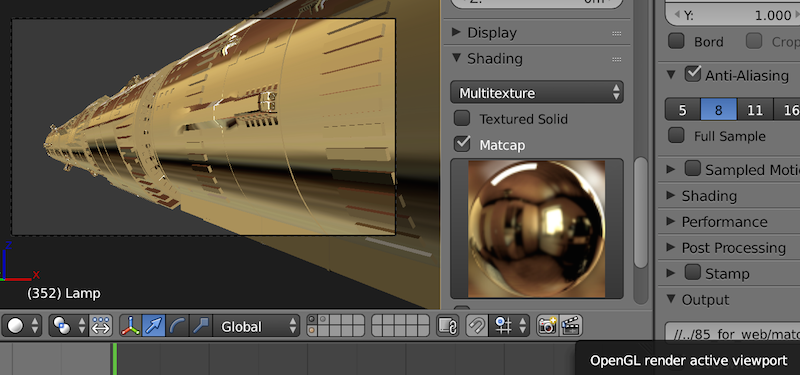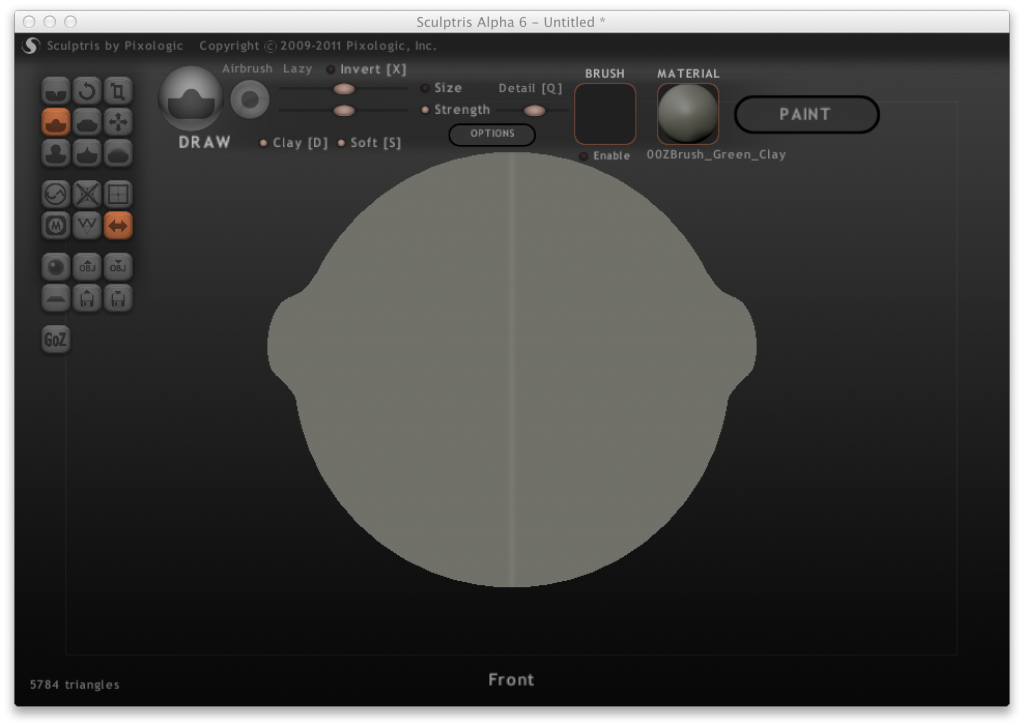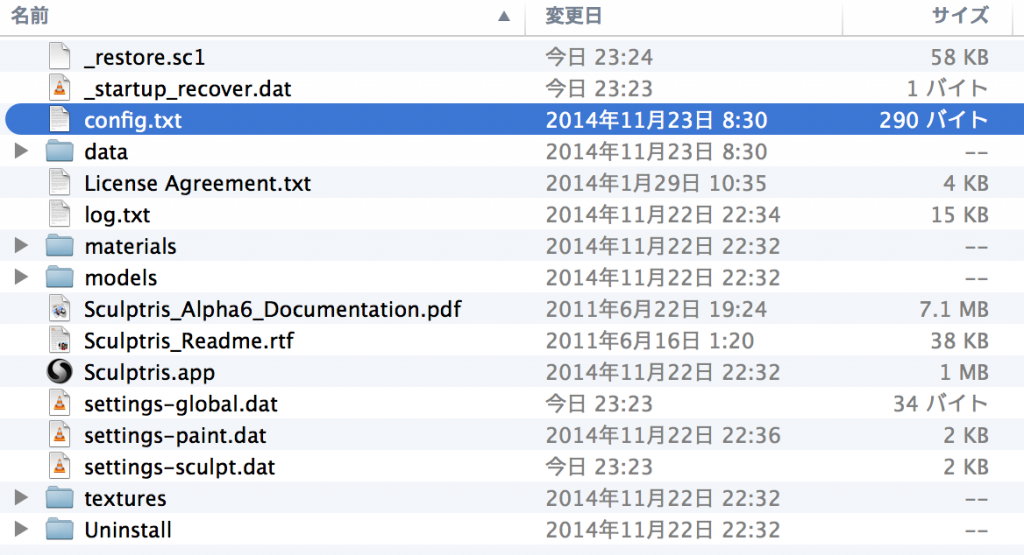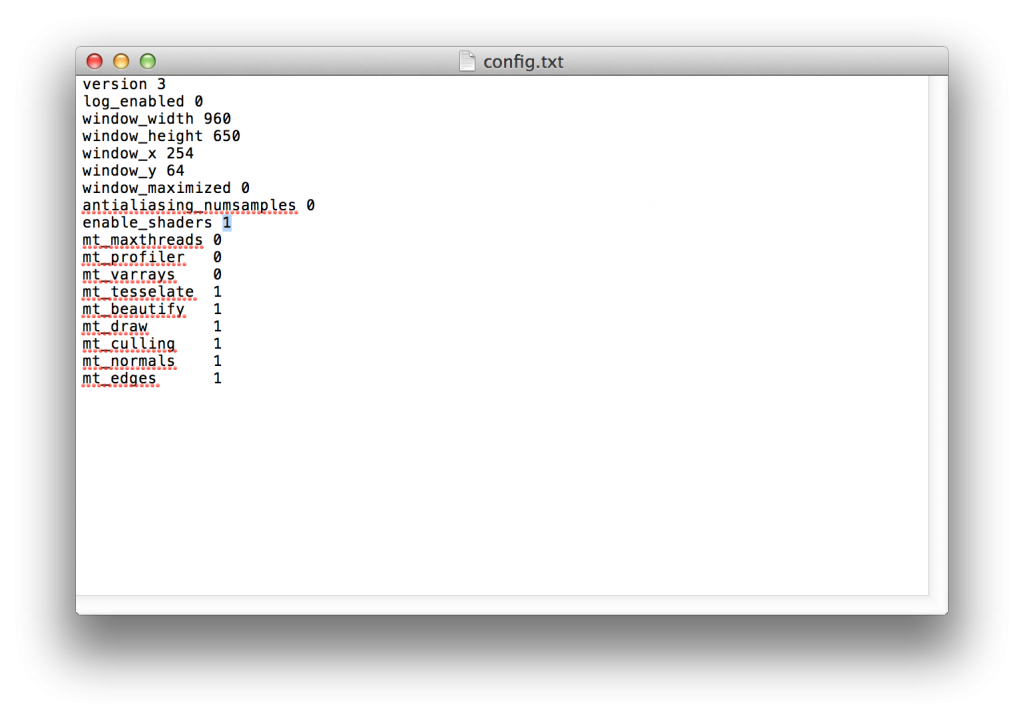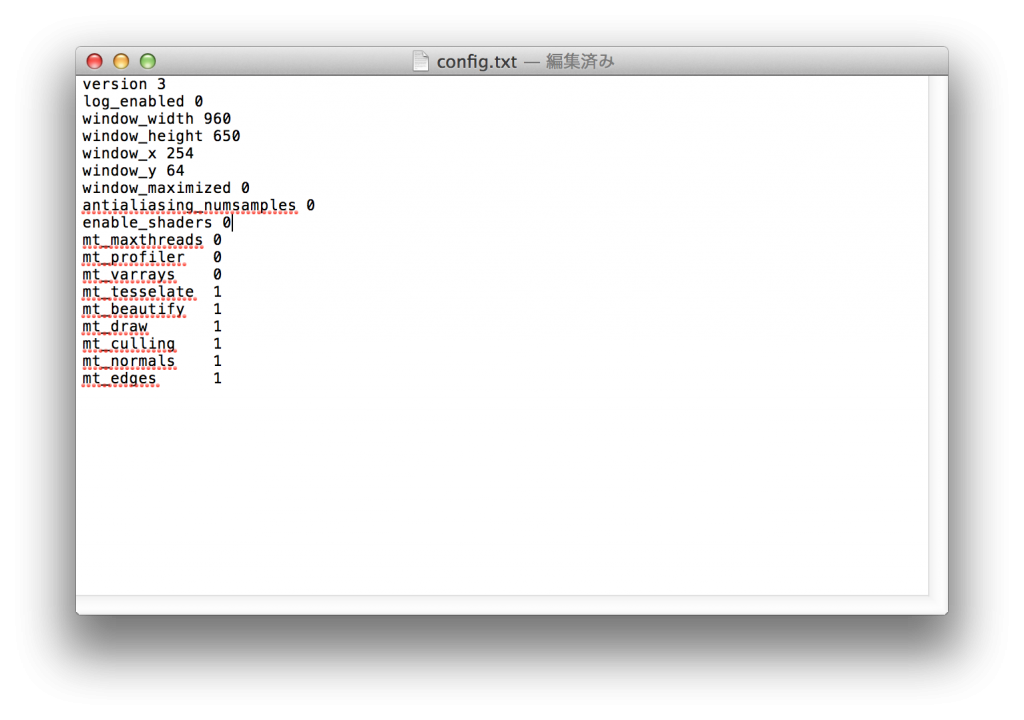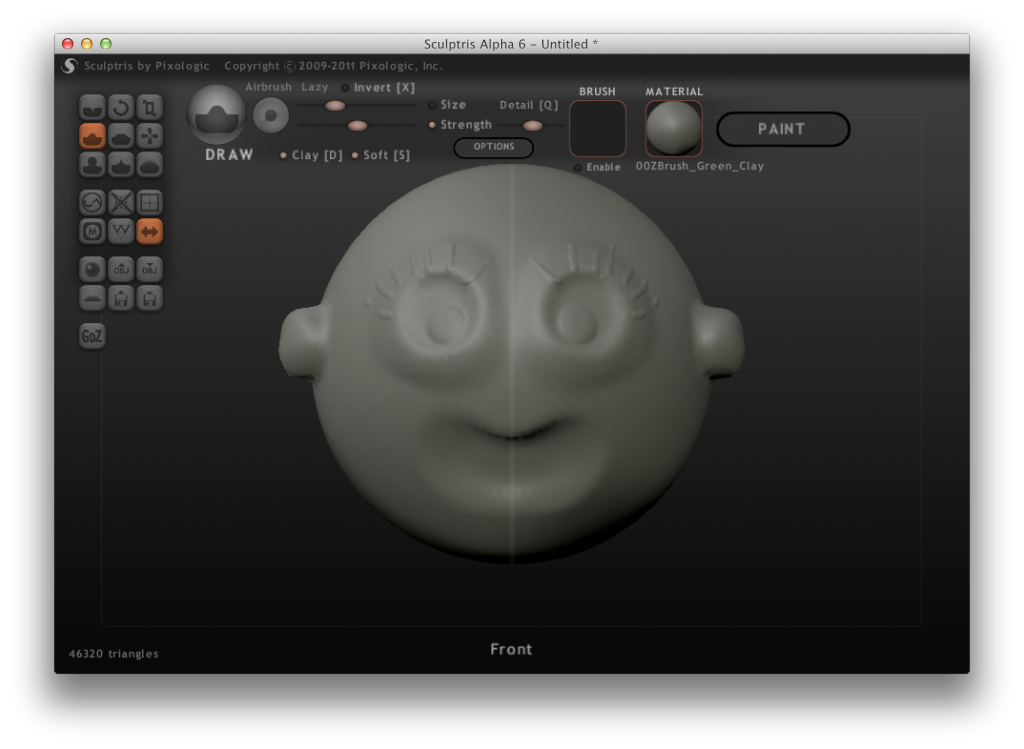第七話のタイトルは『サタンと呼ばれた男』。怖いですねえ。
表紙画像はその男の肖像です。いつものようにBlenderで作っていますが、今回は第一話の『夜啼く鳥』と同様、3D Sculpt、つまりデジタル彫刻でモデリングしています。Sculptするためのツールはいろいろありますが、今回はBlenderでなくスカルプト専用でしかもフリーのツール、Sculptrisを用いています。
BlenderのSculptツールもなかなか高機能なのですが、今のところ僕はSculptrisのほうが使いやすいなあと思います。
さて、画像はまずSculptris上のキャプチャから行きましょう。
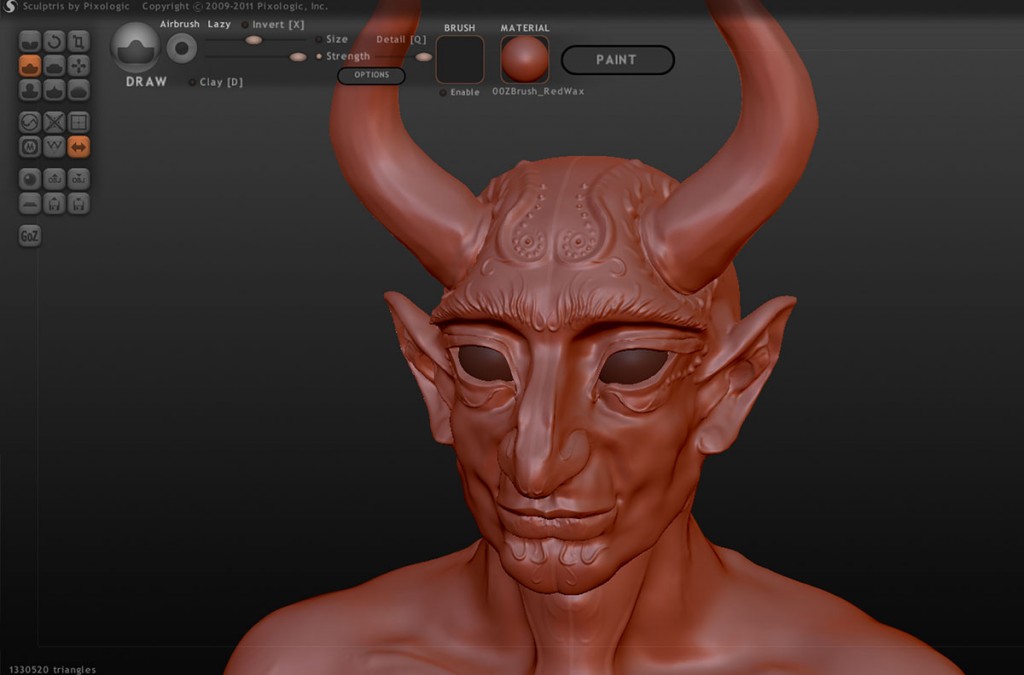
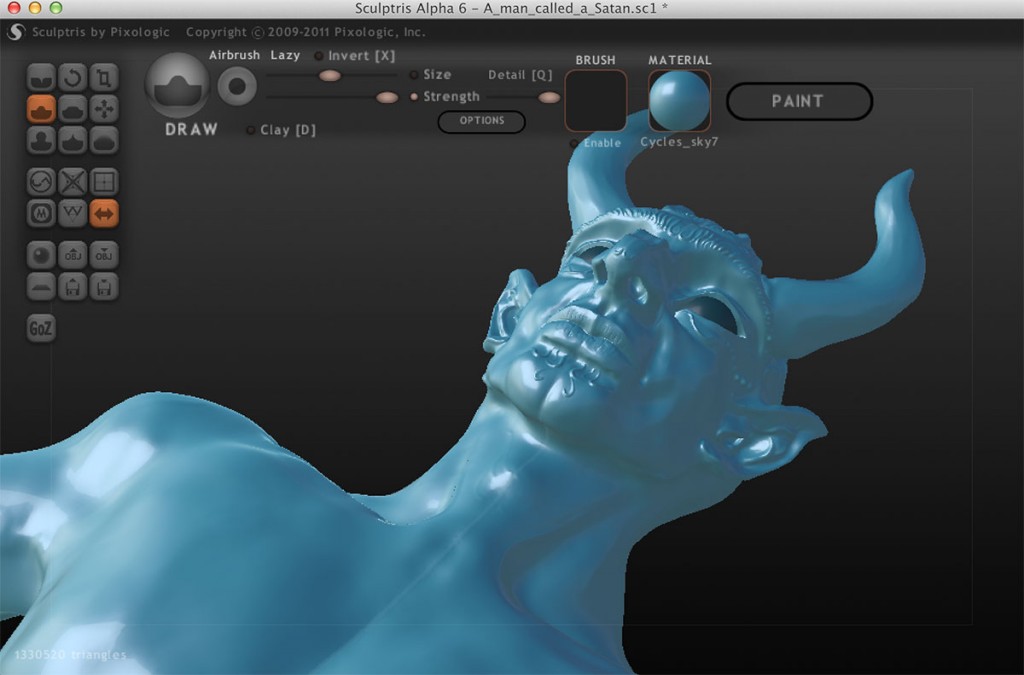
このシェーダー、実はBlenderで作ったMatcap画像です。気になった方は、こちらのリポジトリからダウンロード出来ますよ!
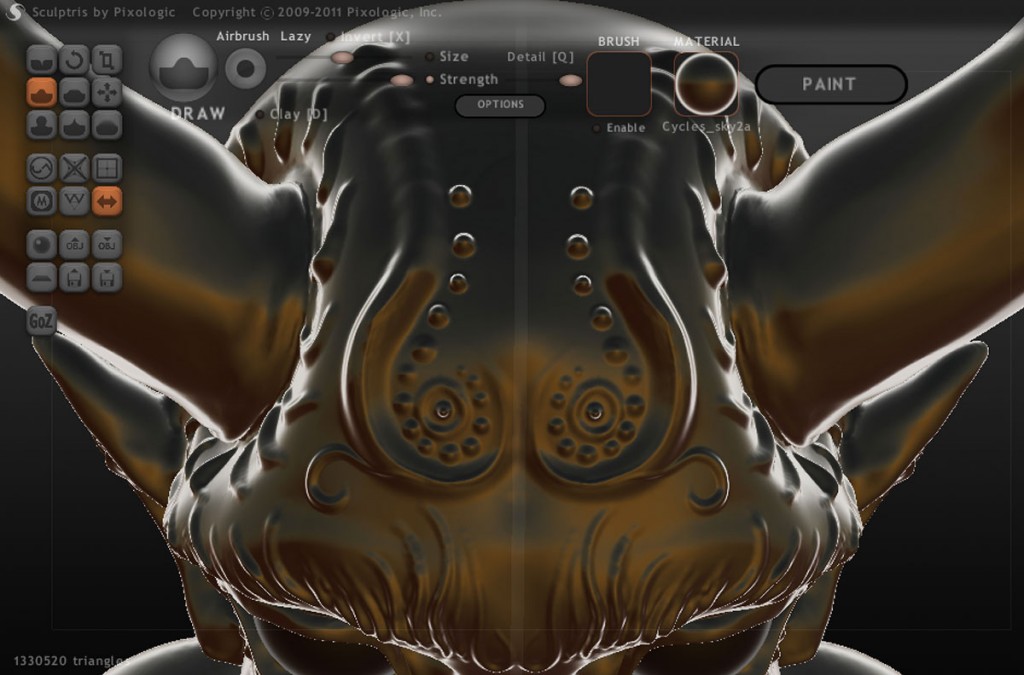
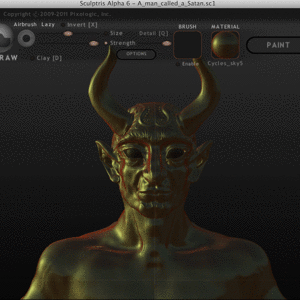
さて、モデリングが完了すると、データをOBJで書き出し、Blenderに読み込んでマテリアル、テクスチャを設定し、ライティングしてレンダリングを行ないます。今回は肌のマテリアルにサブ・サーフェス・スキャタリングのシェーダーを用いていますので、背後から光を受けて透けている部分(=耳)の一部がぼんやりと光を透過していますね。全体の質感も柔らかな光の雰囲気が出ています。角の硬質さと比較すると、よく分かりますね。
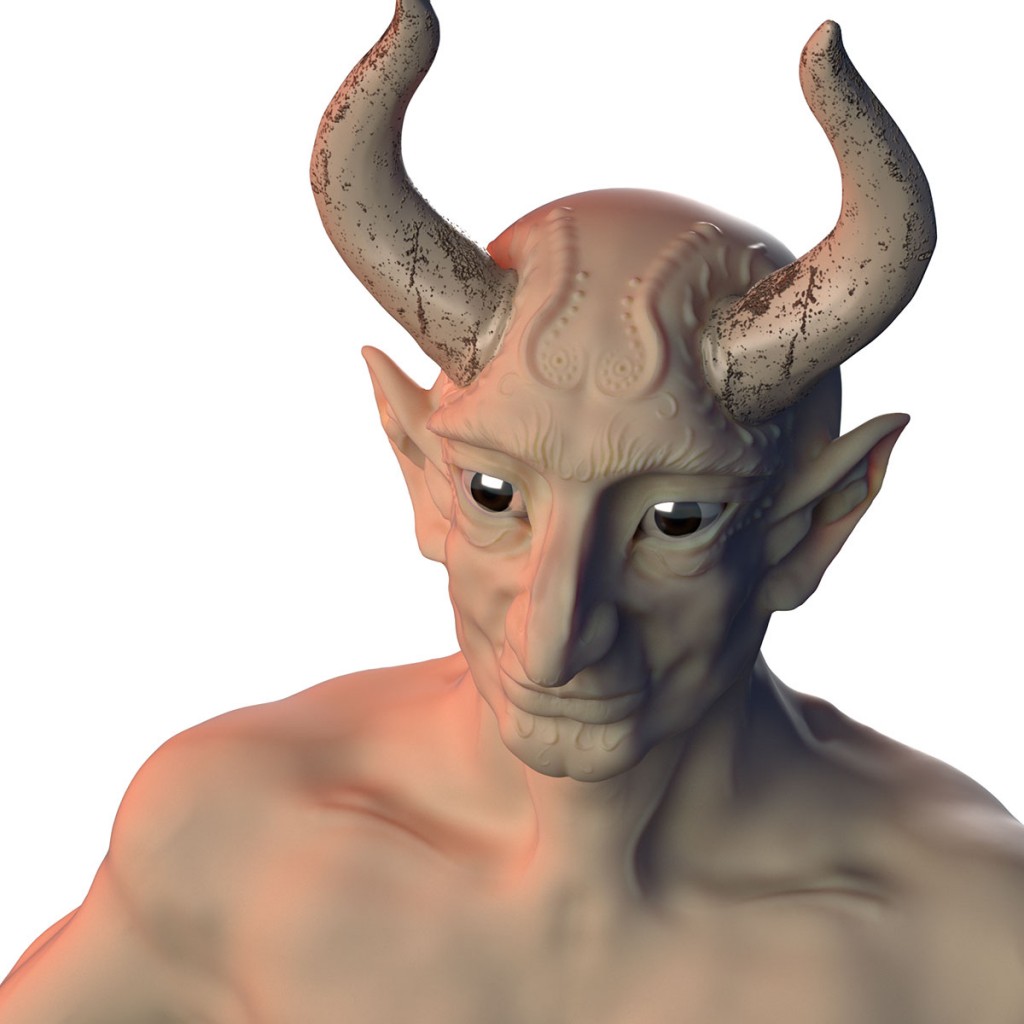
最後にBlenderで背景を付けたり色調やコントラストを調整した最終画像をデザインに当て込んだのがこちら。
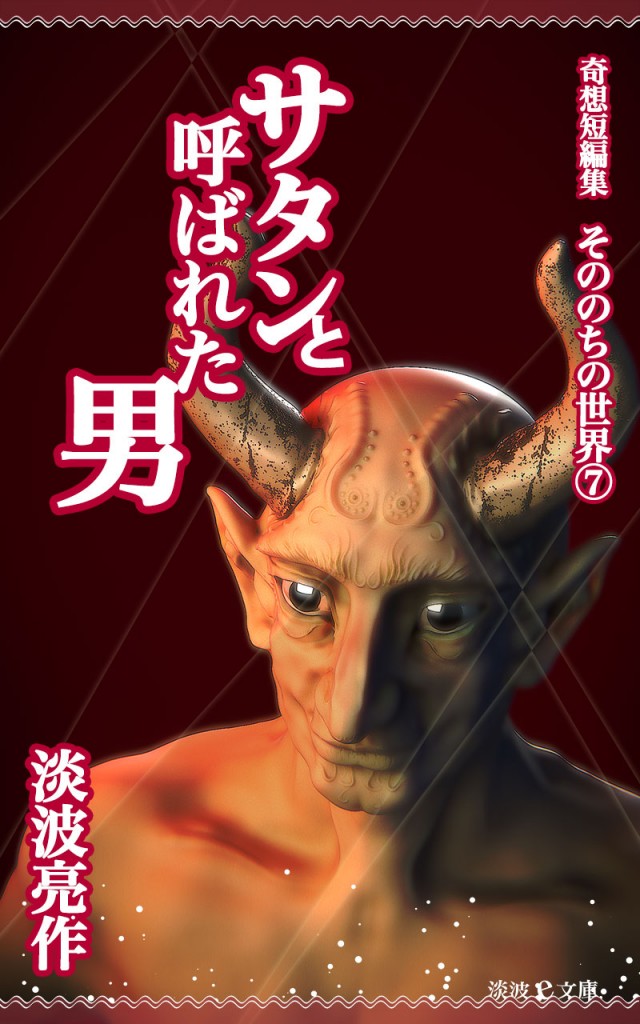
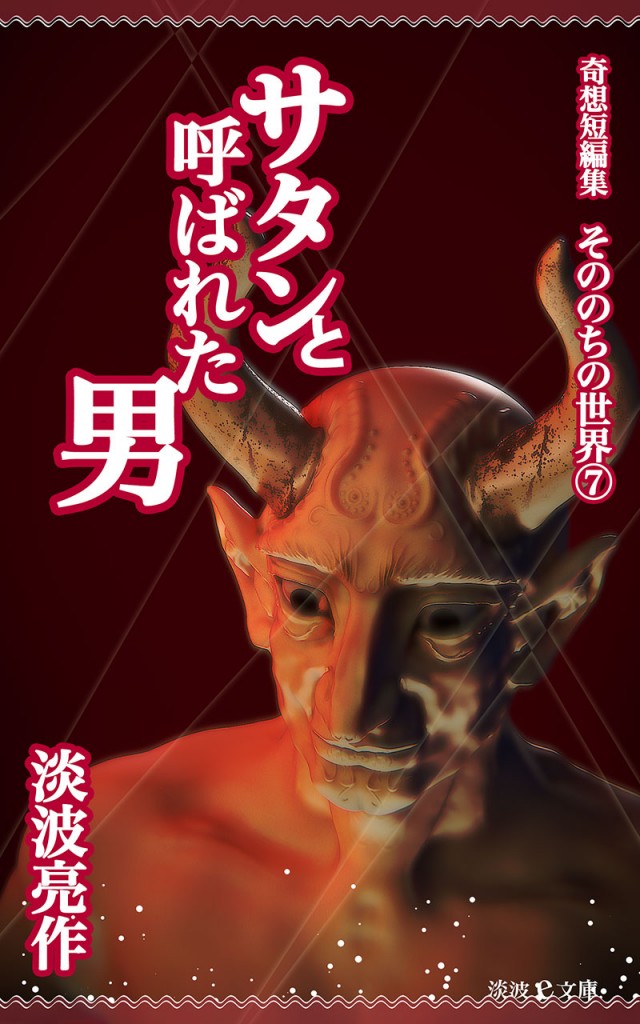
小説の発売は、2月25日です。もう少しお待ちくださいね!
株式市場の帝王と呼ばれ、何もかもを喰らいつくすことが生き甲斐のこの男……、どんな話なのでしょうね!
さて、この記事は、いつか誰かのお役に立てそうでしょうか…。